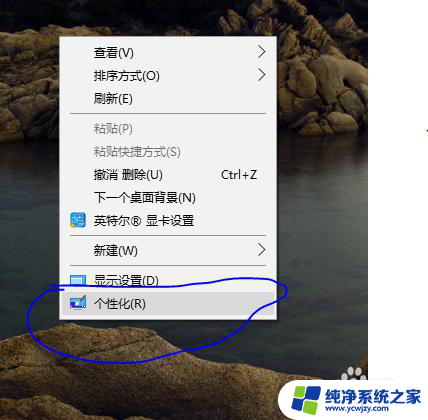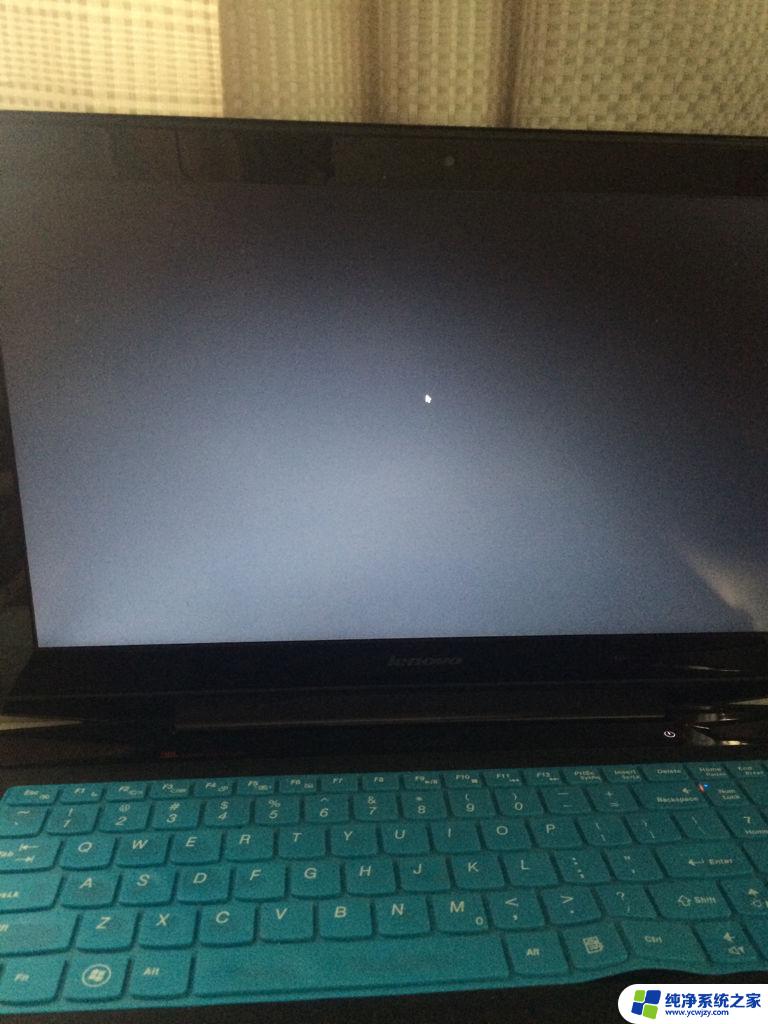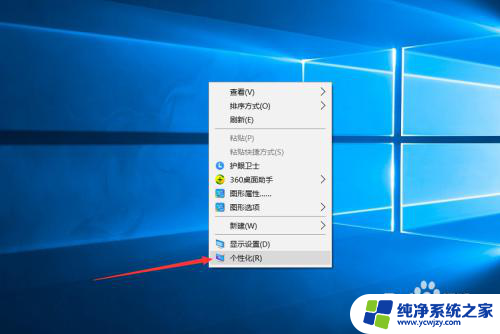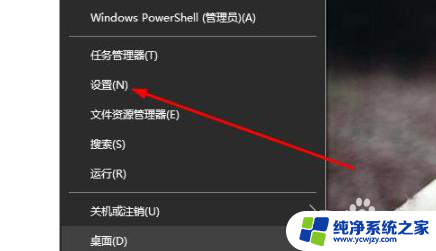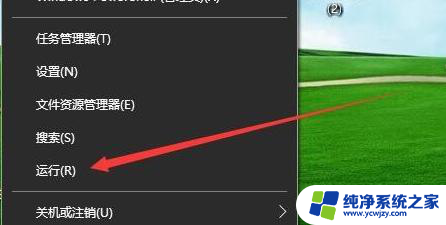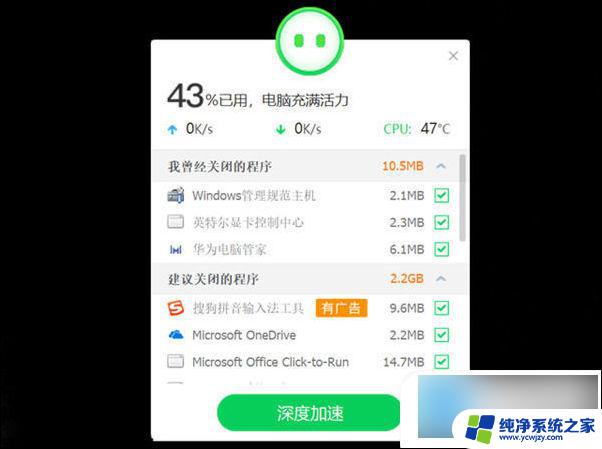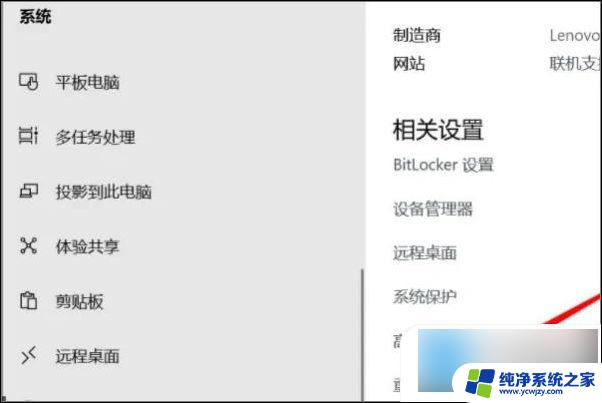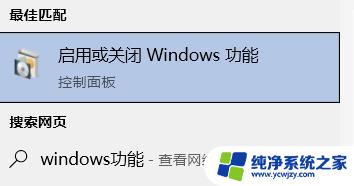e3 win10一会就黑屏
很多使用e3 win10的用户反映开机时出现黑屏问题,需要多次重启才能正常启动,这个问题让人感到困惑和烦恼,影响了工作和生活的正常进行。针对这个情况,我们需要及时找到解决方案,确保电脑能够稳定运行,避免给我们带来不必要的麻烦。希望相关专家和技术人员能够尽快解决这个问题,让我们的电脑系统能够顺畅运行,提高工作效率和生活品质。
步骤如下:
1.引起win10开机黑屏的主要原因是因为启动‘服务项’中的某些启动启动程序与win10系统不相容导致黑屏,所以我们要关闭导致电脑开机时黑屏的‘服务项’。首先打开win10的搜索栏(在电脑的左下角)在搜索栏中输入‘系统配置'就会出图弹出‘系统配置’应用。
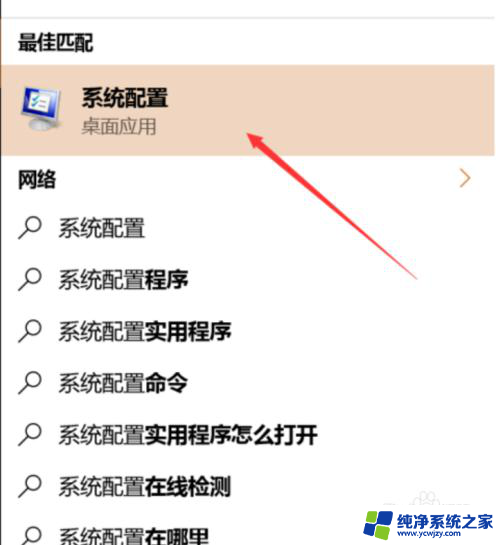
2选择:有选择的启动
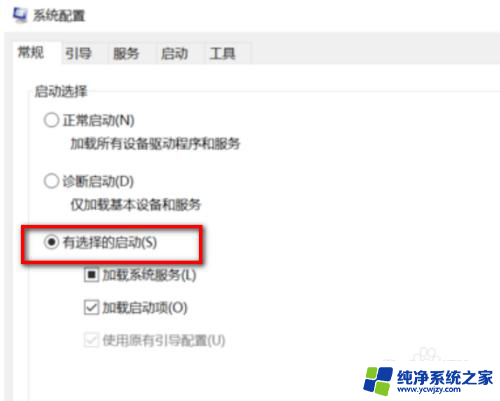
3.打开系统配置第二种方法,按住电脑”windows键+R ”就会弹出指令符,在指令框里输入 msconfig 点击确认(按Enter)就可以打开‘系统配置’功能了。
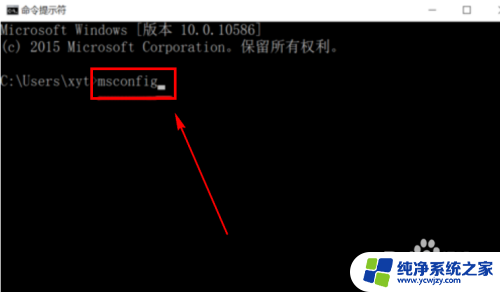
4.在‘系统配置’的【常规】选项下选择【有选择的启动】,把”加载启动项目“上的"勾“清除掉,也就是管理加载启动项目。
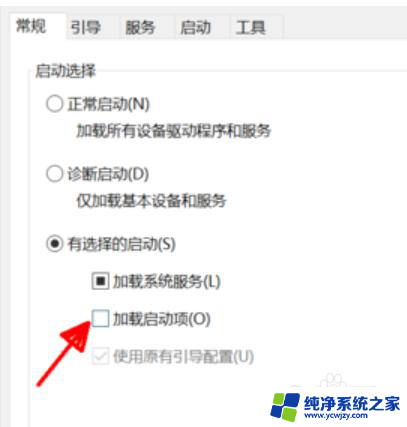
5.
再点击【服务】,单击“隐藏所有Microsoft”服务,然后全部禁用启动项。保存设置。因为我们不知道是哪个“启动服务”导致的黑屏所以要把与windows10系统相关的“Microsoft服务”隐藏起来防止错误禁用导致系统异常。
【保存退出,到此步骤一般都可以解决win10开机黑屏问题了】
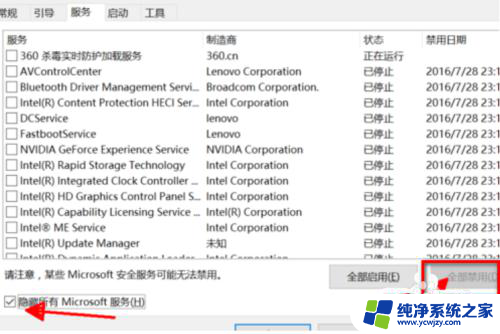
6.再点击“启动”选项,在里面点击“打开任务管理器”。进行下一步的启动项设置,如果是电脑菜鸟请忽视本步骤和下面的步骤,防止弄坏电脑系统。
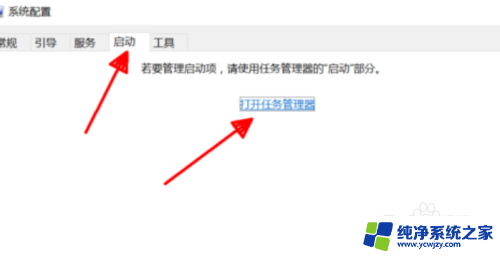
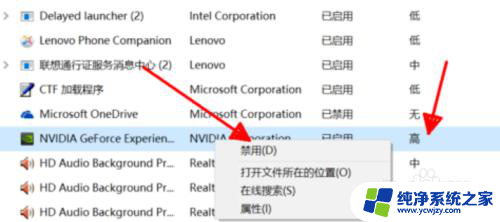
以上是e3 win10一会就黑屏的全部内容,如果你遇到了相同的问题,可以参考本文中介绍的步骤来修复,希望对大家有所帮助。